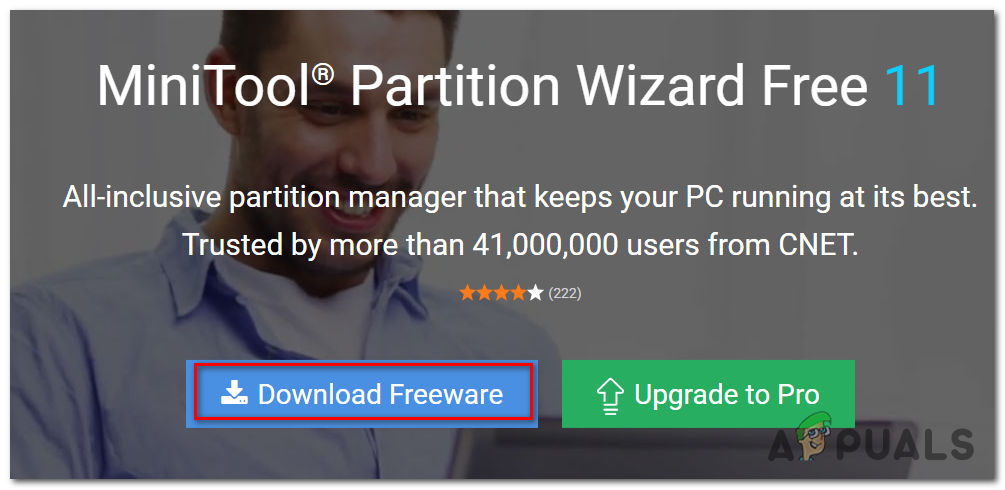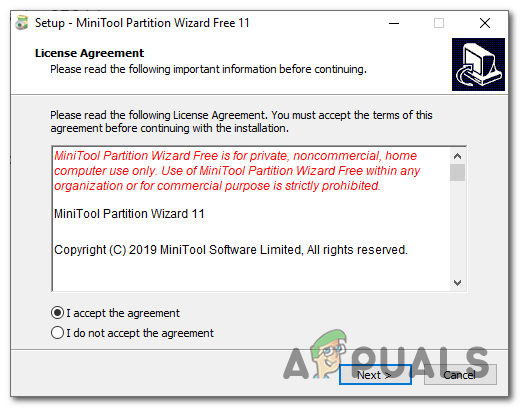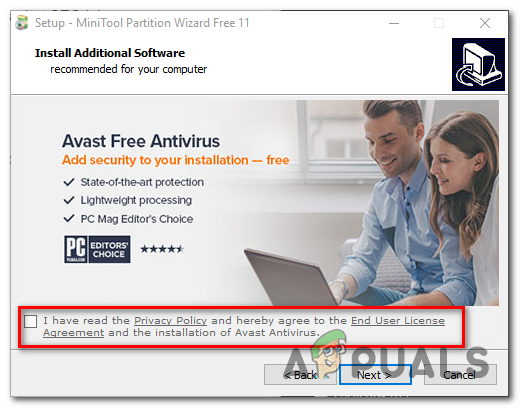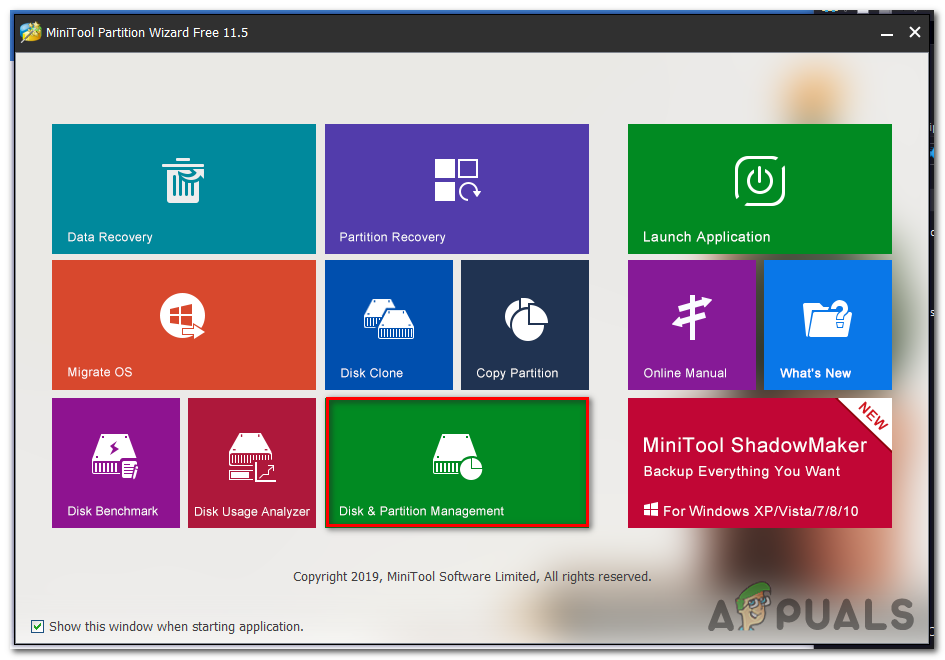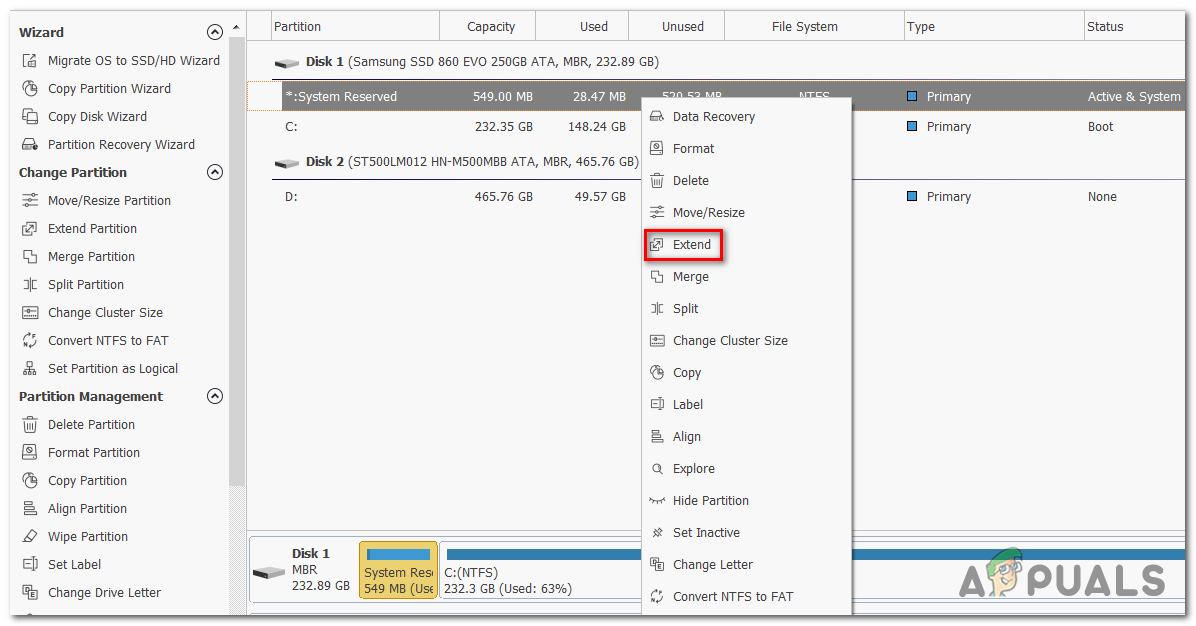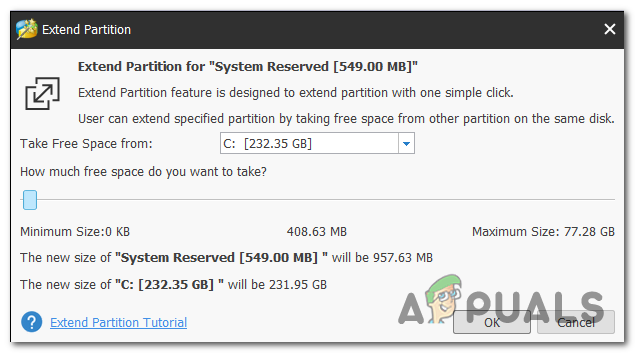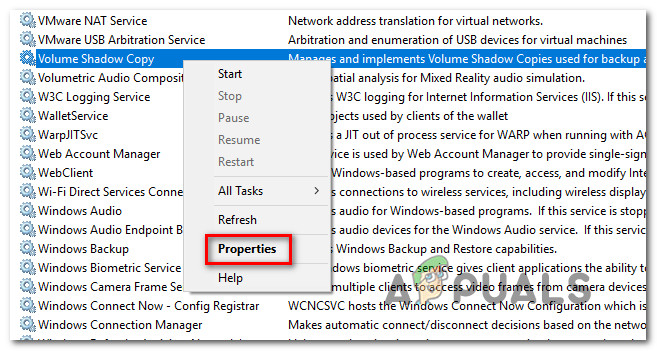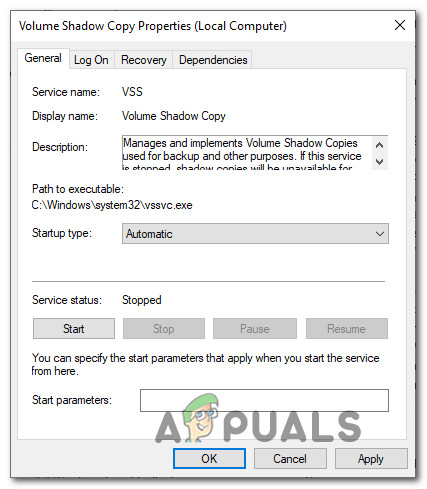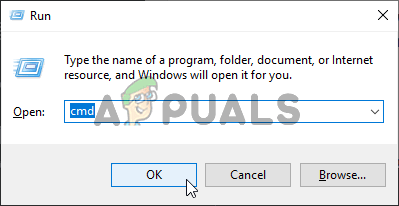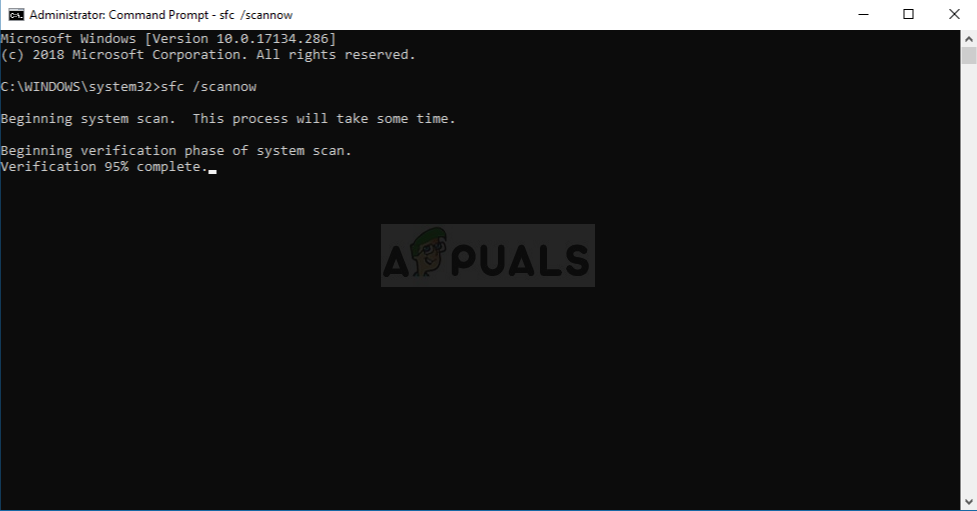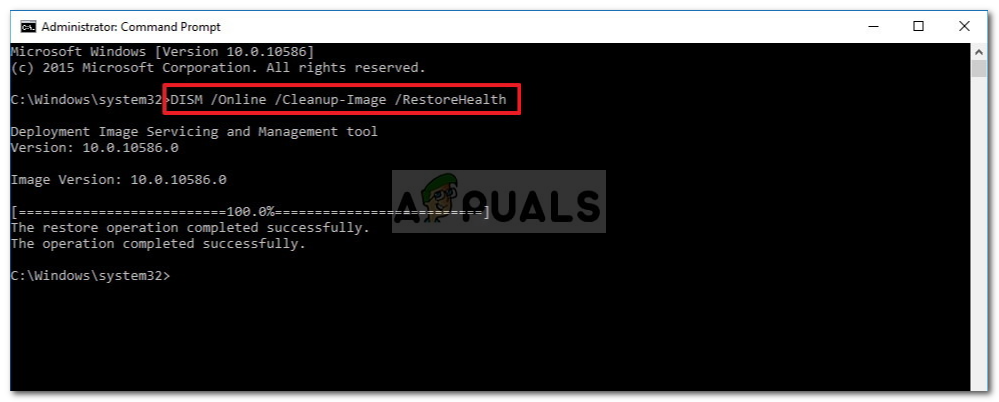Неколико корисника Виндовс 10 сусрело се са 0к81000019 грешка код приликом покушаја прављења резервне копије оперативног система Виндовс 10. После неколико минута обраде, овај код грешке појављује се на екрану у пратњи поруке о грешци „ Није могуће направити копију у сенци ‘. Ова грешка је често повезана са ВСС и СПП евиденцијама догађаја. Испоставило се да се чини да је издање ексклузивно за Виндовс 10.

Код грешке Виндовс резервне копије 0к81000019
Шта узрокује грешку Виндовс Бацкуп 0к81000019?
Истражили смо овај одређени проблем прегледавањем различитих корисничких извештаја и испробавањем најпопуларнијих стратегија поправки које су други погођени корисници успешно користили да би дошли до дна овог проблема. Испоставило се да би неколико различитих сценарија могло на крају произвести овај проблем. Ево ужег избора потенцијалних криваца:
- Недовољно простора на системској резервисаној партицији - Како се испоставило, овај проблем се често може појавити због недовољног простора на партицији Систем Ресервед. Виндовс Бацкуп ће извршити пуно размене података са системске резервисане партиције током стварања резервне копије, што ће олакшати ову грешку ако нема довољно простора. У овом случају проблем можете решити тако што ћете повећати системску резервисану партицију.
- Услуга Волуме Схадов Цопи подешена је на Мануал - Још један потенцијални кривац који може проузроковати ово понашање је непримерена инстанца Волуме Схадов Цопи (ВСС услуга). Ако је услуга подешена на ручно, вероватно ће то утицати на поступак израде резервне копије. Ако је овај сценарио применљив, проблем можете решити променом статуса услуге у Аутоматски.
- Ометање антивирусних програма независних произвођача - Презаштитни АВ пакет такође може бити одговоран за појављивање кода грешке 0к81000019. У већини случајева пријављују се Аваст, Цомодо, МцАфее. У овом случају, проблем бисте могли да решите онемогућавањем заштите у реалном времену или деинсталацијом безбедносног пакета.
- Оштећење системске датотеке - У ретким случајевима овај проблем може настати због неке врсте оштећења системске датотеке која на неки начин омета компоненту резервне копије. Ако је овај сценарио применљив, проблем бисте могли да решите покретањем неколико услужних програма (ДИСМ и СФЦ) или поновним покретањем сваке компоненте ОС-а чистом инсталацијом или инсталацијом поправке (надоградња на месту)
Ако се тренутно сусрећете са истим проблемом и тражите начин да га заобиђете, кораци у наставку би на крају требало да вам омогуће да га решите 0к81000019 грешка код заувек. Имајте на уму да је најмање један од доле наведених поправака потврђен да ради барем један погођени корисник.
Ако желите да будете што ефикаснији, подстичемо вас да следите упутства у наставку истим редоследом којим смо их распоредили (ефикасношћу и озбиљношћу). На крају ћете наићи на поправак који ће вам омогућити да решите проблем без обзира на кривца који узрокује проблем.
Почнимо!
1. метод: Повећање системске резервисане партиције
Као што је пријавило неколико погођених корисника, вероватно ћете наићи на овај проблем због недовољног простора на системској партицији. Током поступка израде резервне копије, Виндовс ће превући пуно података напред-назад системски резервисану партицију. Ако нема довољно простора, очекујте да видите 0к81000019 код грешке као резултат.
Неки корисници су потврдили да су успели да реше овај проблем употребом независне апликације за повећање системске резервисане партиције на више од 500 МБ заузимањем простора са Ц или другог редовног диска.
Ако мислите да је овај сценарио применљив, следите упутства у наставку за детаљна упутства за увећање системске резервисане партиције помоћу Партитион Визард-а:
Белешка: Користимо бесплатну верзију чаробњака за партиције, али слободно користите било који други производ који је у стању да то уради, ако вам је угодније.
- Посетите овај линк ( овде ) и кликните на Преузмите бесплатни програм на следећем екрану за покретање преузимања бесплатне верзије чаробњака за партицију.
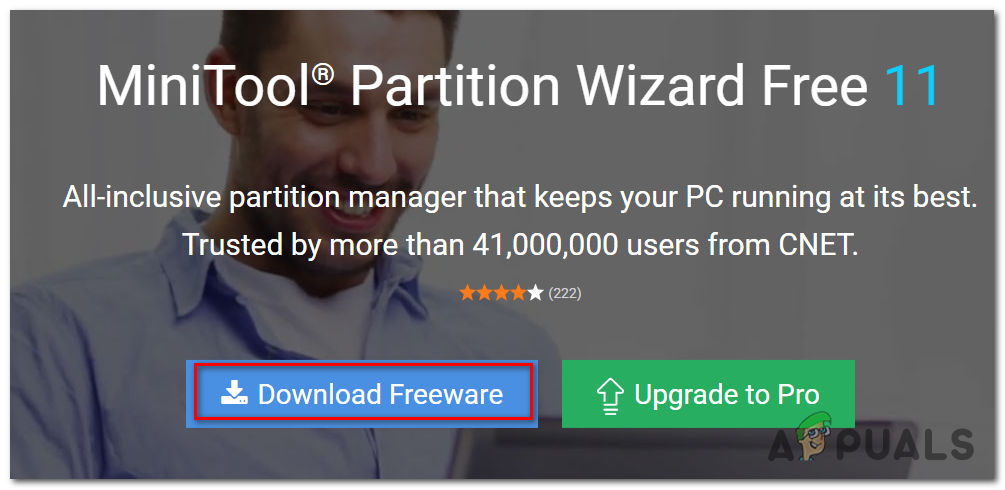
Преузимање бесплатне верзије чаробњака за партиције
- Сачекајте док се преузимање не заврши, а затим двапут кликните на извршну инсталациону програм чаробњака за партицију, следите упутства на екрану да бисте довршили инсталацију независног софтвера за партиционирање.
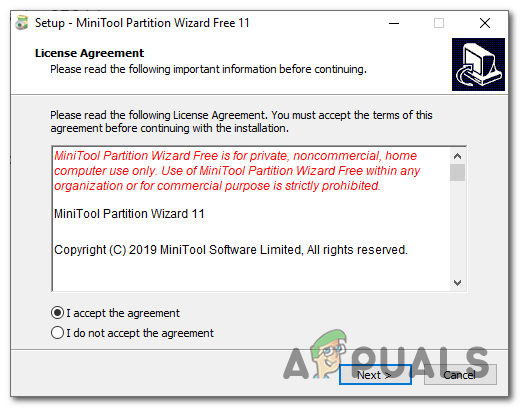
Инсталирање извршне датотеке чаробњака за партиције
- Прођите кроз сваки инсталациони заслон да бисте довршили инсталацију, а затим поново покрените рачунар када се поступак заврши. Ако обратите пажњу, можете избећи инсталирање непотребних штенаца уклањањем ознаке у пољу за споразум.
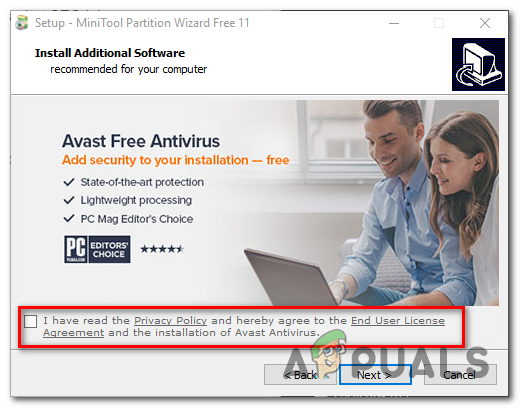
Спречавање инсталирања ПУП-ова
- При следећем покретању система отворите Чаробњак за партиције и на почетном екрану кликните на Управљање диском и партицијама са листе доступних опција.
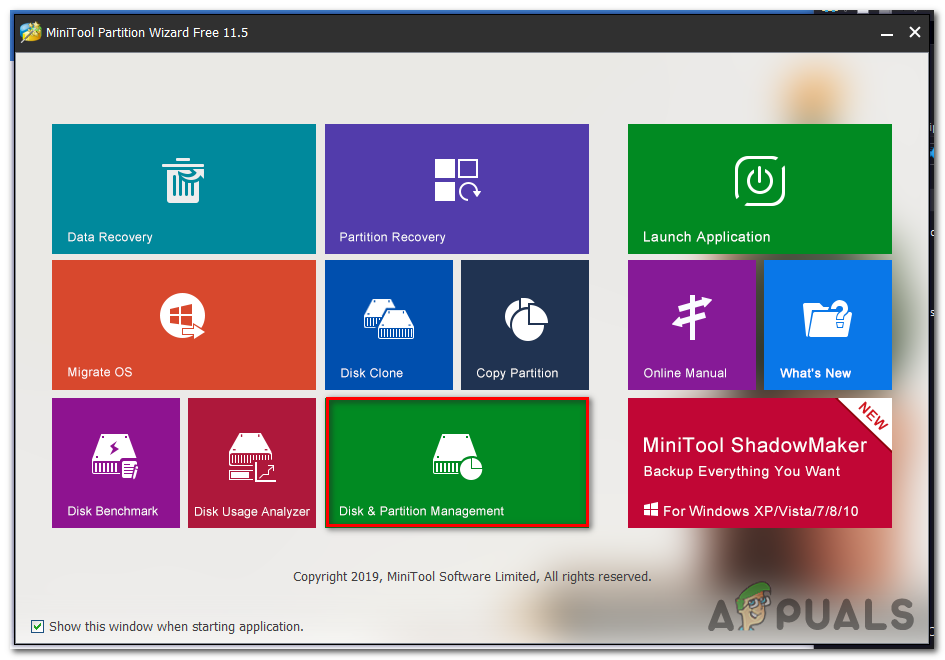
Приступ одељку Управљање диском и партицијама
- Када стигнете у исправан одељак, пребаците пажњу на десни одељак, а затим десним тастером миша кликните на Систем резервисан подела. Када угледате новоприказани контекстуални мени, одаберите Прошири са листе доступних опција.
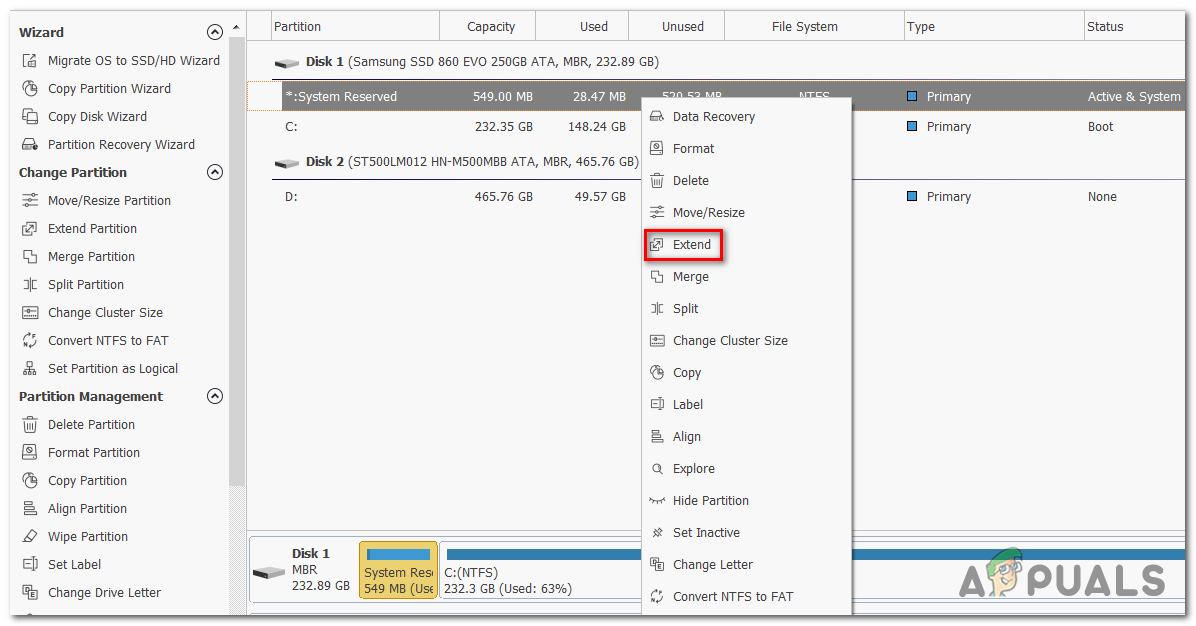
Проширење системске резервисане партиције
- Када сте у Проширити започните операцију избором диска са којег желите да заузмете простор. Када је изабран исправан погон, помоћу клизача испод увећајте системски резервисану партицију на најмање 1 ГБ, а затим кликните на ок да бисте сачували промене и започели операцију.
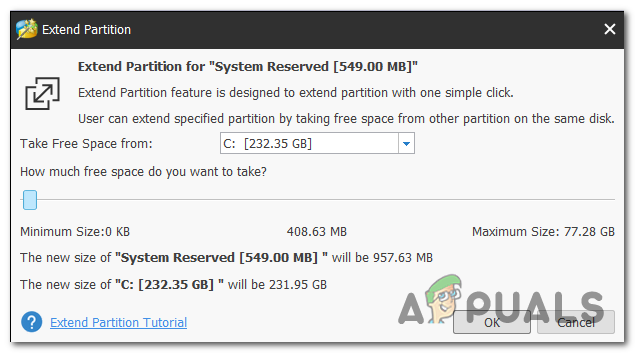
Проширење системске резервисане партиције
- Сачекајте да се операција заврши, а затим поново покрените рачунар и погледајте да ли је проблем решен при следећем покретању система.
- При следећем покретању система, поновите присуство резервне копије поново и погледајте да ли и даље имате исти проблем.
Ако се и даље сусрећете са 0к81000019 код грешке, пређите на следећи метод у наставку.
2. метод: Подешавање услуге засенчивања гласноће на АУТОМАТСКО
Још један потенцијални узрок са потенцијалом покретања 0к81000019 код грешке је неправилна инстанца Волуме Схадов Цопи услуга (обично се назива ВСС услуга). У већини случајева поступак израде резервне копије неће моћи да се доврши јер је ВСС услуга постављена на Приручник.
Неколико погођених корисника који су се такође борили да реше овај проблем известили су да су коначно успели да реше проблем променом статуса типа Волуме Схадов Цопи у Аутоматиц. Већина корисника је известила да су након тога успели да изврше процедуру израде резервне копије без наилажења на 0к81000019 код грешке.
Ево кратког водича за мењање статуса услуге Волуме Схадов Цопи на Аутоматиц:
- Притисните Виндовс тастер + Р. отворити а Трцати Дијалог. Једном кад уђете у Трцати кутија, тип „Сервице.мсц“ и притисните Ентер да бисте отворили прозор Услуге.

Руннинг Сервицес Манагер
- Једном кад уђете у Услуге на екрану, померите се кроз листу локалних услуга и пронађите Волуме Схадов Цопи услуга. Након што успете да га пронађете, кликните десним тастером миша и изаберите Својства из новоотвореног контекстног менија.
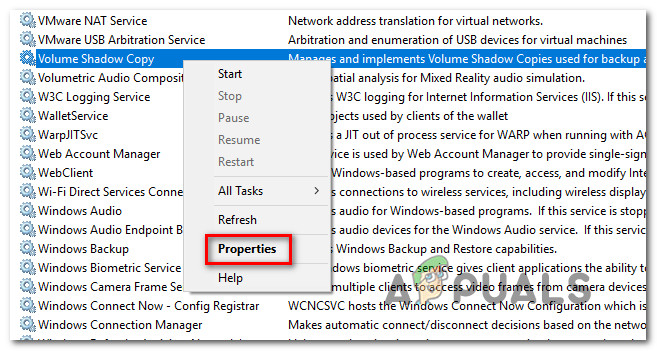
Приступ екрану Својства ВСС услуге
- Једном када успете да уђете у Својства на екрану услуге Волуме Схадов Цопи изаберите Генерал са листе опција на врху, а затим промените Тип покретања до Аутоматски. Затим кликните Применити да бисте сачували промене.
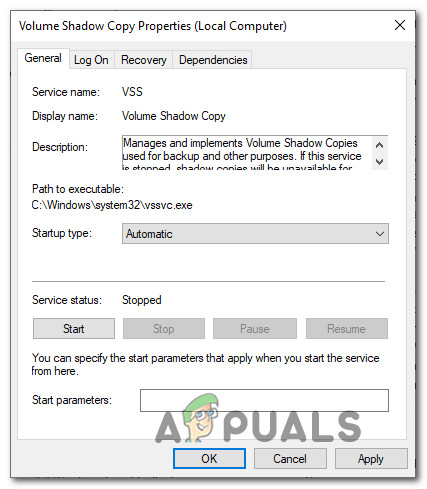
Промените картицу статуса у Аутоматски
- Поново покрените рачунар и поново покрените процедуру прављења резервне копије при следећем покретању система.
Ако се и даље сусрећете са истим 0к81000019 код грешке при покушају понављања радње, пређите на следећи метод у наставку.
Метод 3: Онемогућите АВ пакет независних произвођача (ако је применљиво)
Испоставило се да је у неким случајевима одлучујући фактор који узрокује неуспех поступка израде резервне копије 0к81000019 код грешке је презаштитни пакет независних произвођача. Имајте на уму да је познато да одређени безбедносни пакети независних произвођача ометају неке Виндовс компоненте, укључујући резервну компоненту.
Аваст, Цомодо, МцАфее само су неколико потенцијалних криваца који би могли бити одговорни за указање 0к81000019 код грешке. Неколико погођених корисника који су се нашли у управо том положају успели су да реше проблем или онемогућавањем заштите у реалном времену док је прављена резервна копија или деинсталирањем наметљивог безбедносног пакета.
Ако желите мање наметљив приступ, прво би требало да приступите АВ поставкама и онемогућите заштиту у реалном времену. Шансе су да ће вам омогућити да довршите поступак израде сигурносне копије без поновног добивања грешке (осим ако је укључена и компонента заштитног зида). У већини апартмана независних произвођача то можете лако учинити десним кликом на икону траке задатака за приступ брзом менију.

Онемогућавање Авастових штитова
Ако се исти проблем и даље јавља чак и након што сте онемогућили заштиту у реалном времену, саветујемо вам да у потпуности деинсталирате пакет независних произвођача са рачунара - само да бисте били сигурни да ваш АВ није применио нека пасивна сигурносна правила која ће остати активна чак и када је заштита у реалном времену онемогућена.
Ако тражите брз и ефикасан начин за то, следите овај чланак ( овде ) за детаљна упутства о уклањању АВ-а треће стране и уклањању сваке преостале датотеке.
Ако сте већ успешно користили овај метод или ово није било применљиво, јер не користите независни АВ пакет, пређите на следеће потенцијално решење у наставку.
Метод 4: Покретање ДИСМ и СФЦ скенирања
Испоставило се да се овај одређени проблем може појавити и због неке врсте оштећења системских датотека. О овоме је доследно извештавало неколико различитих корисника оперативног система Виндовс 10 који су наговештавали да компоненту резервне копије могу инхибирати оштећени подаци присутни у критичним мапама.
Ако је овај сценарио применљив, проблем бисте могли да решите покретањем неколико уграђених услужних програма који су дизајнирани да се баве случајевима када оштећење системских датотека завршава разбијањем важних компоненти. ДИСМ (сервисирање и управљање сликама за примену) и СФЦ (Провера системских датотека).
Иако је СФЦ више усредсређен на поправљање логичких грешака, ДИСМ је бољи у поправљању зависности које би могле утицати на рад сигурносне копије и ажурирања. Имајући ово на уму, подстичемо вас да покренете обе услужне програме како бисте повећали шансе за враћање резервне компоненте у функционално стање.
Ево кратког водича о покретању СФЦ и ДИСМ скенирања са повишеног командног реда:
- Притисните Виндовс тастер + Р. отворити а Трцати Дијалог. Даље, када уђете у ново појављени дијалошки оквир Покрени, откуцајте „Цмд“ у оквир за текст и притисните Цтрл + Схифт + Ентер за отварање повишене ЦМД команде. Ако вас систем затражи УАЦ (контрола корисничког налога) , кликните да да одобри администраторски приступ.
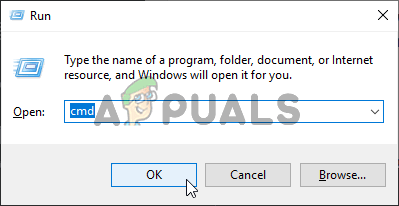
Отварање командне линије
- Када успете да уђете у повишени ЦМД одзив, откуцајте следећу команду и притисните Ентер да покренете СФЦ скенирање:
сфц / сцаннов
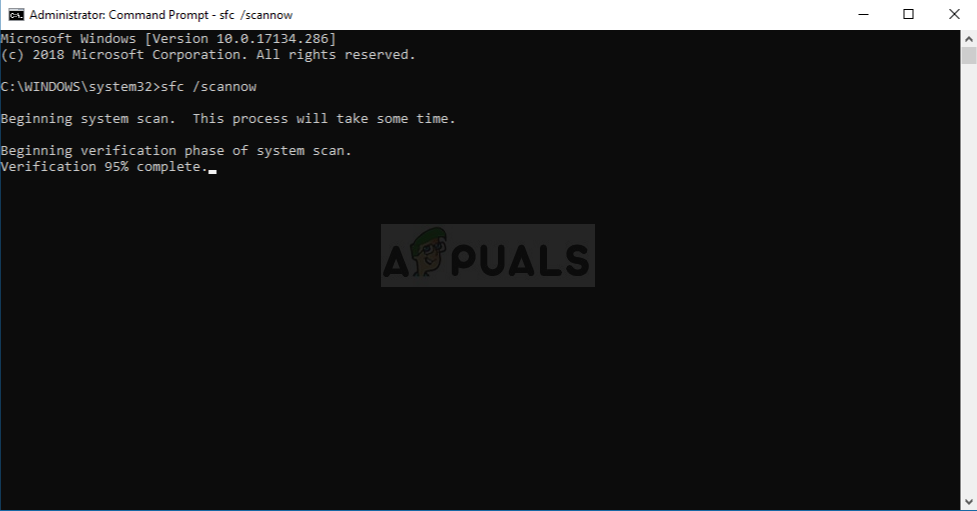
Покретање СФЦ скенирања
Белешка: Ово СФЦ скенирање користи локално кеширану копију да замени оштећене инстанце здравим копијама. Једном када започнете ово скенирање, не смете га прекидати, јер ризикујете да створите додатне логичке грешке ако затворите прозор пре него што се операција заврши.
- По завршетку процеса, поново покрените рачунар и сачекајте да се заврши следећа секвенца покретања. Након завршетка секвенце покретања, следите корак 1 поново да бисте отворили још једну повишену командну линију.
- Када успете да се вратите на другу повишену командну линију, откуцајте следећу команду и притисните Ентер покренути а ДИСМ скенирање:
ДИСМ / Онлине / Цлеануп-Имаге / РестореХеалтх
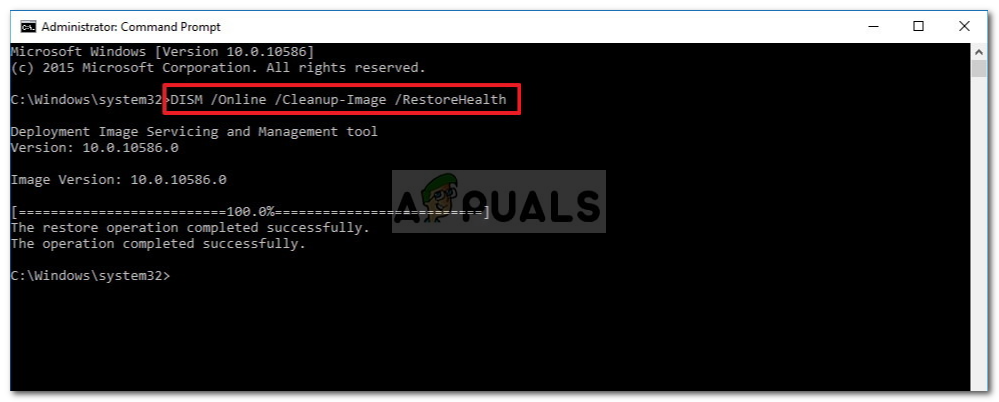
Враћање системских датотека
Белешка: Важно је имати на уму да ДИСМ захтева сталну Интернет везу. Ово је кључно, јер услужни програми позајмљују ВУ (Виндовс компоненту) за преузимање здравих копија које ће се касније користити за замену оштећених инстанци. Због ове чињенице мораћете да осигурате да мрежна веза не буде прекинута током овог процеса.
- Након завршетка ДИСМ скенирања, поново покрените рачунар и погледајте да ли је компонента резервне копије поправљена при следећем покретању система.
Ако је исто 0к81000019 код грешке се и даље јавља, пређите на следећи метод у наставку.
5. метод: Извршите поправку / чисту инсталацију
Ако вам општа поправка система која сте претходно обавили није дозволила да решите проблем, врло је вероватно да имате посла са неком врстом оштећења системске датотеке која се не може решити конвенционално. У случају да се овај сценарио односи на вашу тренутну ситуацију, проблем бисте могли да решите у потпуности ресетовањем сваке Виндовс компоненте, укључујући податке у вези са покретањем система.
Када је ово у питању, имате два начина за напред:
- Чиста инсталација - Ово је најлакши поступак од ова два, јер се то може учинити у само неколико корака без инсталационог медија. Али главни недостатак је тај што ћете на крају изгубити све своје личне датотеке уколико претходно не направите резервне копије свих важних датотека и не сачувате их изван свог ОС погона.
- Поправите инсталацију - Инсталација поправке (поправка на месту) је досаднији приступ који ће захтевати употребу компатибилног инсталационог медија. Али главна предност овог пута је што ће то утицати само на ваше Виндовс компоненте. То значи да ће свака лична датотека (апликације, игре, медији, па чак и нека корисничка подешавања) остати нетакнута.
Слободно следите који је начин ближи ономе што имате на уму.
7 минута читања